
今や映像制作において必携スキルであるカラーグレーディング。
色の表現一つで作品の印象は大きく左右されますので、基礎からしっかり学んでおく必要があります。
しかし何から勉強すれば良いのか、何が正解なのか、その答えが中々見つからなかったりしますよね。
この記事をご覧頂いている皆さんも、ネットや書籍から情報を拾い集めて勉強されているかと思いますが、どこかでこんな言葉に出会ったことないですか?
「カラーグレーディングのやり方に決まりは無い。」
これ困りますよね…
まぁ、突き詰めるとそうなのかもしれませんが、我々が知りたいのはプロの制作現場の”基本的なワークフロー”なんですよね。
「このやり方で本当にあってるのかな?…」
という不安を一つずつ潰していきたいわけです。
ということで、本記事ではPremiere Proを用いたカラーグレーディングの基礎から実際の手順まで解説いたします。
Final Cut ProやDaVinci Resolveも実装されているツールはほぼ同じですし、カラーグレーディングの考え方は共通なので、参考にして頂けます!
なお、一つ一つの手順の詳細に関してはここでは割愛し、どんなフローなのか?というところにフォーカスして進めて参りたいと思います。
カラーグレーディングのやり方を基礎から学ぶ
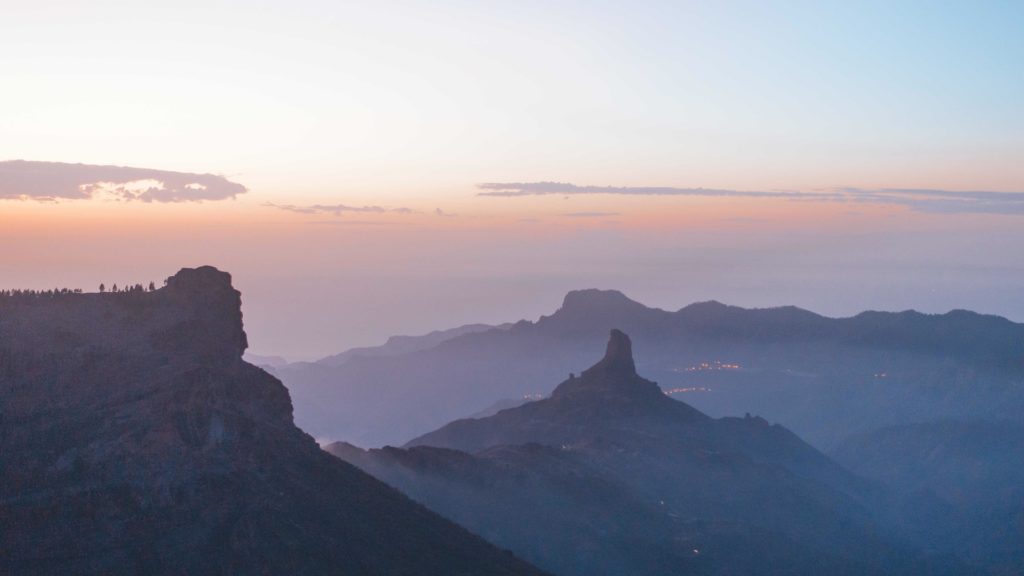
カラーグレーディングとは、映像に色彩補正を加えて、作品の世界観を作り上げる作業のことです。
そして理解を深める為には、最も基礎である色の処理の流れを把握する必要があります。
順番に解説いたします。
基本的なワークフロー
まず、カラーコレクションとカラーグレーディングの違い、順序を解説いたします。
カラーコレクション
一番最初に行う、カラーコレクション(通称カラコレ)と呼ばれる作業がございます。
これは、撮影した複数の素材を編集しやすいように整える目的があり、シーン毎の色に統一感を持たせたりするのが主な作業内容です。
ポイントは、シーンごとの統一感を持たせるというところで、例えば撮影時の明るさや色の違いを補正して一つのシーンがチグハグにならないようにする役割があります。
事前にこの作業を行なっておく事で、カラーグレーディングの情報を広範囲の素材にまとめて適応できるという利点があります。
なお、Log収録した素材の場合は、この段階で一旦Rec.709の変換LUTを当てるなどして、グレーディングのスタートポイントにします。
カラーグレーディング
カラーグレーディングとは、カラーコレクション後に行う作業で、作品の方向性や世界観をコントロールする、クリエイティブな編集作業のことです。
その中でも、Primary(プライマリー)という色の方向性を決めるセクションと、Secondary(セカンダリー)という部分別の細かい調整や、効果を適応するセクションに分かれます。
上記は各素材ごとの作業の流れとなり、セカンダリーグレーディングを必要としないケースも有ります。
基本は上記の流れとなります。
カラーグレーディングに適した素材
カラーグレーディングを行う上で肝心なのが素材です。
そもそもカラーグレーディングでは色の情報を操作することになるので、素材自体に十分な色の情報が含まれている必要があります。
簡単な例で言うと、暗部が潰れてしまっていてグレーと黒の境目が無いようなデータだと、そこはどう頑張っても真っ黒にしかならずグレーディングは不可能ということになります。
そうならないよう撮影段階から注意する必要があるのですが、カラーグレーディングを前提に撮影する場合は主に以下の3つ形式で収録することになります。
Log
C-Log(Canon)、S-Log(SONY)、V-Log(Panasonic)など、カメラメーカー各社がLogを用意しており、それぞれ露出のカーブに違いはあるものの、一貫して言えるのは明部と暗部の差を縮める事で広いダイナミックレンンジを獲得する為の収録形式であると言う事です。
見た目はグレーがかったいわゆる「ねむたい画」になりますが、色の情報がしっかり残ってますので、グレーディング時にやれる幅が広がります。
HLG
ハイブリッドログガンマの略で、Rec 709とLogのハイブリッドを意味しています。
撮影時にlog方式を使用して広いダイナミックレンンジを獲得する目的自体はLogと同じですが、こちらはHDR映像制作用の形式になりますが、カラーグレーディングを目的とした撮影に生かすこともできます。
関連記事
»HLG(PP10)で撮影するメリットと技術的裏付け:前編【 SONYユーザー以外も必見】
RAW
通常のビデオ撮影やLog収録の場合データは圧縮されており、全ての情報を記録しているわけではない為、グレーディング時に必要な露出補正や色の変更を行おうとすれば、画像が壊れてしまう可能性があります。
その点RAWの場合は全ての情報を含んでいますので、今の所一番自由度の高い収録形式です。
ポイントは、色の情報をどれだけ残せているかでカラーグレーディングの結果が変わると言う事です。
下記よりトレーニング用のLog素材を無料でダウンロード出来ますので、是非ご利用下さい。Blackmagic Design トレーニング素材(カラー入門)
カラーグレーディングの手順

今回はLog収録した素材をPremiere Pro内臓のLumetriカラーでLUTを使わずに一からカラーグレーディングを行う手順を説明致します。
- カラーコレクション(基本補正)
コントラスト
ホワイトバランス
Saturation(彩度) - カラーグレーディング・Primary(プライマリー)
カラーホイール
カーブ - カラーグレーディング・Secondary(セカンダリー)
マスクの使用 - その他のエフェクト
ノイズ除去
シャープネス追加
では早速始めていきましょう!
カラーコレクション(基本補正)
Log素材ですので、Rec.709への変換LUTを当てるか、手動で基本となる色に整えます。
今回はLUTを使わずに手動でニュートラルな色を作っていきます。
コントラスト
下記の画像のRGBスコープを見て頂いてわかる通り、明部と暗部がポッカリと空いておりまして、コントラストの低い素材です。
まず最初にLumetriカラーの基本補正内にある「トーン」を使ってコントラストを取り戻す作業を行います。

- ブラックレベル
RGBスコープを見ながら黒レベルを下げます。後でまた調整するので、ざっくり下に届くぐらいまで下げればOKです。
- ホワイトレベル
RGBスコープを見ながらハイライトや白レベルで調整します。
- ミッドトーン
RGBスコープを見ながらシャドウや白レベルを調整します。
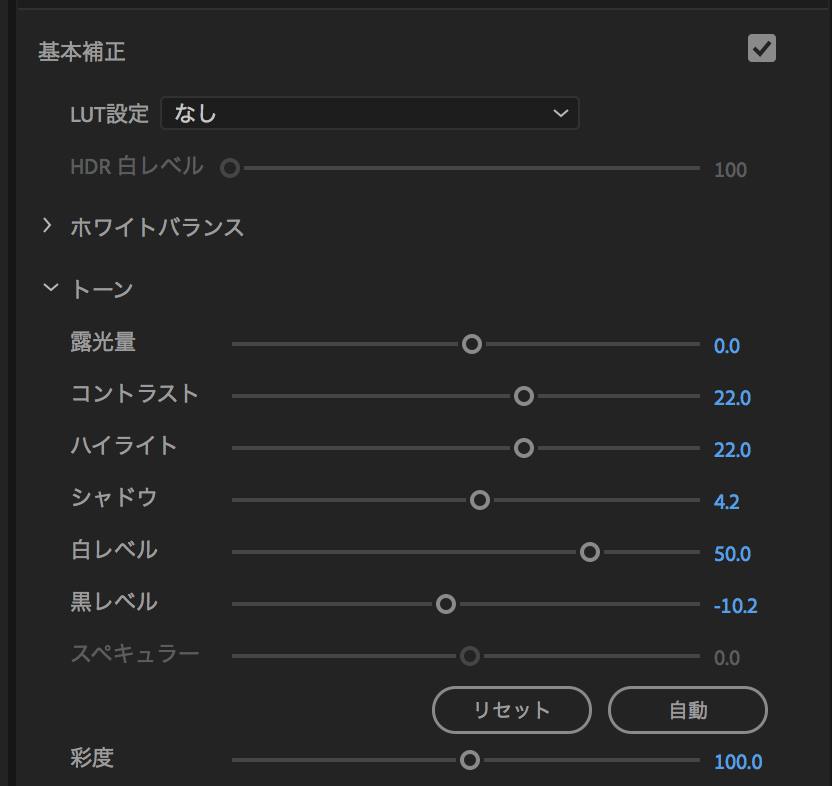
RGBスコープを見ていると気付くかと思いますが、片方を動かすと片方が引っ張られるといった具合に階調が崩れないように出来ている為、微調整を繰り返し、最後に必要に応じて「コントラスト」で整えます。
素材にコントラストが追加され、しっかりした画になってきました。

ホワイトバランス
色温度と色被り補正を使って適切な色に補正します。
出来るだけフラットな(忠実な)色温度にする必要がありますが、夕方のオレンジがかった色を本来の白に戻す必要などはありません。
Saturation(彩度)
彩度を上げます。
この時RGBスコープ上露出オーバーしてしまうようなら、ハイライトやホワイトレベルを調節してオーバーしないようにします。

かなり色を取り戻せたと思います。
ニュートラルなカラーが出来上がったところで他の素材とのバランスを合わせていく作業があり、カラーマッチという機能を使って複数の素材の統一を行うのですが、ここでは説明を割愛いたします。
ひとまずカラーコレクションは完了となります。
カラーグレーディング・Primary(プライマリー)
ここからは作品の世界観を表現する色作りを行います。
シンプルに、カラーホイールとHSLカーブを使ったLookを作成します。
カラーホイール

赤みがかったシャドウをシアン寄りにし、その分ミッドトーンをオレンジ寄りにする事で全体が引き締まりました。
更に特定の色や明るさを調整します。
関連記事
»PremiereProでカラーグレーディング:カラーホイールの使い方
カーブ
Lumetriカラーのカーブから色相/彩度カーブを選択肢、特定色の色を個別に調整していきます。
ややこしそうなツールですが、Final Cut ProやDaVinci Resolveも同じ機能を持っていますので覚えるしか無いですね!慣れれば便利なツールです。
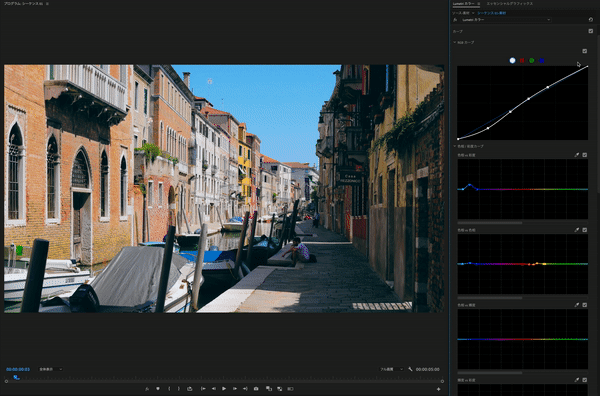
コントラストを付ける為に、RGBカーブを調整し、その下の「色相/彩度」「色相/色相」を使って空の色とレンガの色を調整しました。
元の素材と比べてかなりビビッドになったはずです。
関連記事
»Premiere proのカラーグレーディングツール:色相/彩度カーブ
カラーグレーディング・Secondary(セカンダリー)
マスクの使用
新たにLumetriカラーを追加して、部分的な色の調整を行います。
注意しなければいけないのは、先ほどまで使っていたLumetriカラーとは別になるので、混乱しないようにしましょう。
主に人物の顔が暗すぎる場合などに使いますので、今回マスクを適応する必要は無さそうですが、折角なので右側の影だけを明るくしてみます。
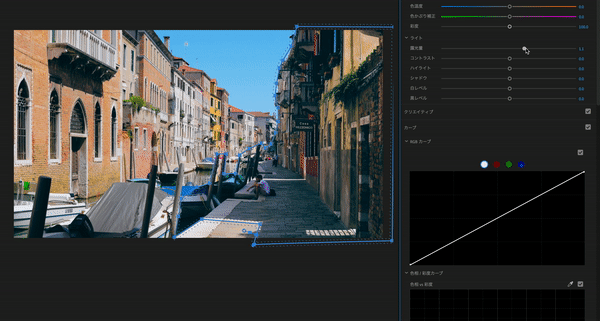
ペンツールで囲んだ範囲だけに色の変化を与えます。
今回は詳しい操作方法の説明はしませんが、この段階で出てくるということだけ覚えておいて下さい。
ここまでがカラーグレーディングの基礎的なワークフローです。
ここから先は他のツールも使いながらの作業になります。
その他のエフェクト処理
ノイズ除去とシャープネスを追加すれば一通り作業は完了となります。
ノイズ除去
Premiere Proにはノイズリダクションがありませんので、プラグインを使う必要があります。
また、今回の説明ではカラーグレーディングのセカンダリーの後の紹介となりましたが、ノイズリダクションを使う場合はノイズを増幅させないように、Lumetriカラーの前に適応させます。
しかしノイズリダクションを適応すると作業が重たくなるので、最後に追加するのが良いでしょう。
ちなみに僕はプラグインのNeatvideoを使っています。
2万円前後の価格ですが、効果がエグいのでかなりオススメです。
» 動画のノイズ除去:NeatVideoとDenoiserⅢを比較レビュー
シャープネス追加
Lumetriカラーのクリエイティブの中に調整という項目があり、そこからシャープネスを追加できます。が、しきい値などをコントロールできないので、その場合はPremiere Pro純正の「アンシャープマスク」を使うと良いです。
これも強くかけすぎると汚くなるので、気持ちクッキリする程度にしておいた方が良いですね!
関連記事
»【意外と知られていない】Premiere Proで動画をシャープにする正しい方法
以上です!
最後にビネットを追加して雰囲気を出したりするのもOK!!
下記の画像がカラーグレーディング前(上)と後(下)です!


各ツールの操作については詳しく触れておりませんが、全体の流れは掴んで頂けたのではないでしょうか?
別の記事で、S-Log2を使ったカラーグレーディングの一連の流れも公開しておりますので合わせてご覧ください!
»カラーグレーディング方法を公開: PremierePro【動画あり】
僕自身、最初は正解がわからず闇雲にやっていたのですが、カラーコレクションハンドブック -映像の魅力を100%引き出すテクニックを一通り読んで一気に理解度が変わりました。
DaVinci Resolveを使って説明している内容ですが、僕のようにPremiere Proユーザーでもわかる内容です。
今回ご説明したカラーグレーディングの手順は基礎ですが、言葉の通りこれがベースになり、他の上級テクニックはその上に成り立ちます。
中々とっつきにくい作業ですが、途中でお伝えしたBlackmagic Designトレーニング素材などを使って試すことで、素材への不信感がない状態で臨めますので、そこで成功体験を積むことによって苦手意識も払拭出来るかもしれません。
考え方はどの編集ソフトでも同じなので、今使っているソフトで是非試してみて下さい!
それではまた!






















